お名前.comでドメインを取得する
3分目次
契約サーバーを XSERVER で考えている場合、XSERVER はほぼ通年で新規契約者にドメインを一つプレゼントしてくれるサービスがあるため、お名前.com でドメインを取得する必要はありません。
ここでは契約サーバーをロリポップで考えている方向けにお名前.com でのドメイン取得方法を解説します。
1、お名前.com にアクセスし、ドメインを検索
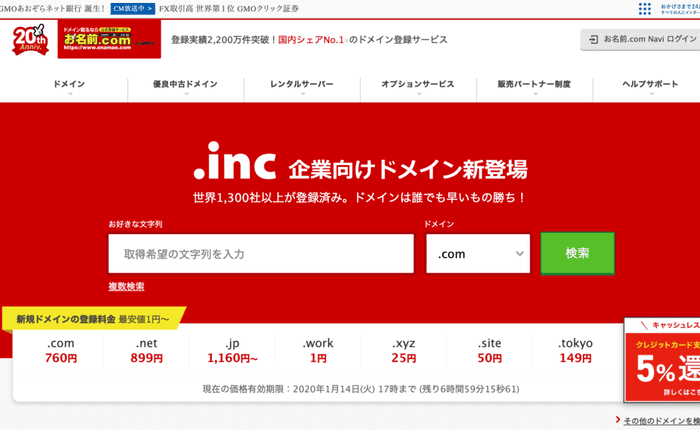
お名前.com にアクセスし、トップページ中央の検索窓に希望の文字列を入力します。
例えば、31navi.com という URL が良ければ 31navi の部分を入力する要領です。
注1) 短い文字列はすでに取得されていたり、プレミア価格になっていることが多いため、オススメは 5 文字以上です。
注2) 日本語のドメインも取得可能ですが(例:サイナビ.com)、シェアされた時などに文字化けを起こす可能性があります。『URL には英語を使うのが無難』と覚えておいても良いかもしれません。
2、ドメインの後半部分を選ぶ
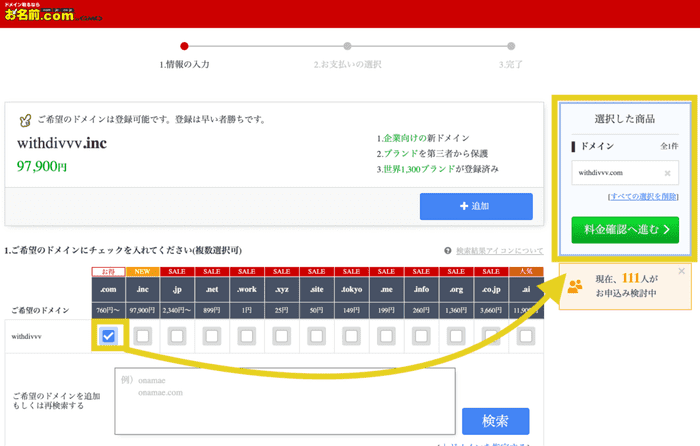
次にドメインの後半部分を選びます。
例えば、31navi.com でいうところの com 部分になります。
これは何でも良いですが、com、org、net、jp、co.jp あたりが無難ではあります。一応それぞれ commercial(商業)の略、organization(組織)の略、network(ネット)の略と言った、そのサイトがどういったジャンルのサイトなのかを示す意味合いもありましたが、今ではほとんど形骸化しているような文化です。
ただ、サイトのターゲットの年齢層が高ければ上記で挙げたような有名な文字列を使用すると良いかもしれません(安心させられるかも?)。逆にそうでない場合、今時ドメインで安全性を判断されると言ったことはあまりない印象です。
例えば今でこそ月間数千万 PV を誇る note.com さんもグロース段階では note.mu でしたが問題なく成長していっていました。
選択ができたら画面右部分の『料金確認へ進む』ボタンを押します。
3、新規登録 & アカウント情報の入力 & 支払い
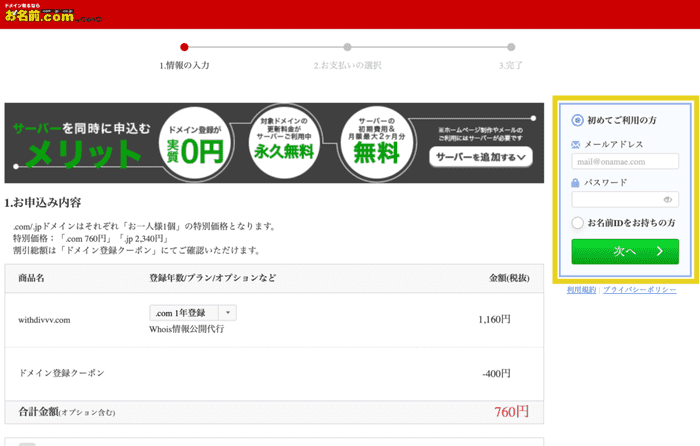
お名前.com アカウントのメールアドレスとパスワードはここから設定できます。入力ができたら『次へ』ボタンをクリックし、アカウント情報の入力と支払いを済ませましょう。
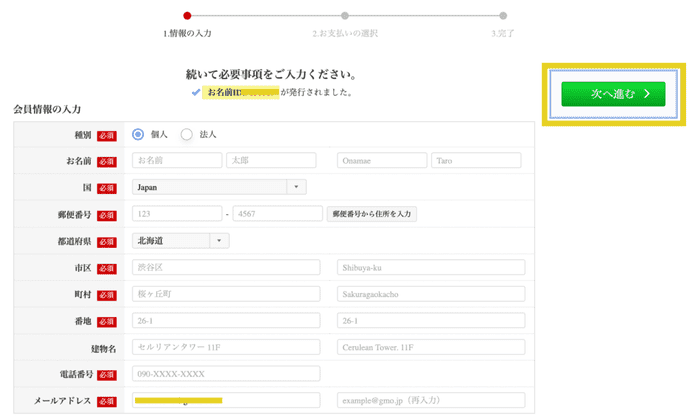
これで支払いが済めばドメインの取得は完了です。